- Autor Jason Gerald [email protected].
- Public 2023-12-16 10:58.
- Zadnja izmjena 2025-01-23 12:08.
Počinje li vaš stari PlayStation 3 zvučati glasno ili sporo radi? To može biti posljedica nakupljanja prašine nakon godina korištenja. Da biste ga zaštitili, preporučuje se čišćenje unutrašnjosti. Ovo može zvučati zastrašujuće jer je ova konzola stvorena pažljivim proračunima. Međutim, uz malo pripreme, možete ponovo pokrenuti ovu konzolu. Za početak pogledajte korak 1 u nastavku.
Korak
1. dio 3: Otključajte PS3

Korak 1. Isključite PS3
Prije nego što ga otvorite, provjerite jeste li isključili napajanje i video kabele, kao i sve što je priključeno na USB priključak (poznat i kao port). Uvijek uzemljite prije rada na osjetljivim elektroničkim komponentama.
Za uzemljenje možete koristiti antistatičku narukvicu ili dodirnuti vijak u aktivnom prekidaču za svjetlo
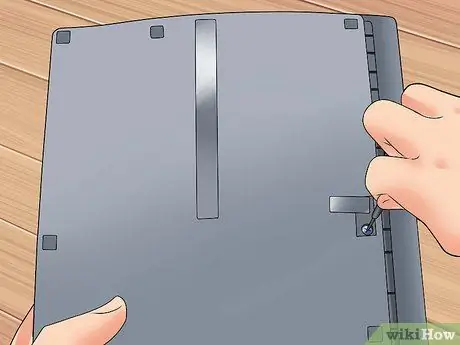
Korak 2. Uklonite tvrdi disk
Prije nego što odmotate konzolu, morate ukloniti tvrdi disk. Srećom, tvrdi disk PS3 je prilično lako ukloniti. Uklonite poklopac tvrdog diska s lijeve strane PS3. Budite oprezni pri odvrtanju plavih vijaka jer ih je vrlo lako oštetiti. Izvucite tvrdi disk ravno nakon što uklonite vijke.
- Dok gledate sa ove strane, uklonite naljepnicu prema vrhu omota da biste pristupili vijcima sa zvjezdicama. Za uklanjanje ovih vijaka trebat će vam Torx odvijač (odvijač sa zvjezdicom).
- Imajte na umu da uklanjanje naljepnice poništava PlayStation jamstvo.

Korak 3. Uklonite gornju ploču
Nakon što ste odvrnuli zvjezdaste vijke, možete pomaknuti gornju ploču PlayStation -a da biste je otvorili. Čini se da je okvir konzole držan na mjestu s devet vijaka oko rubova. Neki vijci su označeni strelicama ispisanim na plastici. Uklonite sve ove vijke i odložite ih.
Dio 2 od 3: Uklanjanje svih komponenti

Korak 1. Pronađite traku za zaključavanje
Postoje dvije trake koje služe za zaključavanje okvira. Ova traka se nalazi na stražnjoj strani jedinice. Gurnite dvije trake zajedno i nježno podignite okvir. Budite oprezni jer je gornji dio povezan s hardverom na dnu putem više traka. Ove trake se vrlo lako oštećuju.
Pažljivo uklonite vrpčani kabel i postavite ga sa strane

Korak 2. Izvadite čitač kartica
Potražite pričvrsnu traku čitača plastičnih kartica. Pomaknite traku tako da se čitač kartica može izvući iz jedinice. Budite oprezni pri uklanjanju svake trake.

Korak 3. Uklonite izvor napajanja
Napajanje je srebrna ili crna kutija koja se nalazi pored Blu-ray uređaja. Uklonite pet vijaka koji pričvršćuju napajanje. Odspojite kabele s obje strane napajanja. Izvucite izvor napajanja izravno iz jedinice.

Korak 4. Uklonite bežičnu karticu
Ova kartica se nalazi na istoj strani kao i izvor napajanja. Postoje četiri vijka i traka koji povezuju karticu s jedinicom.

Korak 5. Uklonite Blu-ray pogon
Zaporni vijak je do tada trebao biti uklonjen, ali pogon će biti spojen kabelom i vrpčnim kabelom. Otpustite oba i podignite pogon s PlayStation -a.

Korak 6. Uklonite ploču za napajanje/resetiranje
Ova mala ploča nalazi se na prednjoj ivici PlayStation -a. Postoje četiri vijka i jezičci koje morate ukloniti prije nego što uklonite ploču. Ove ploče su povezane malom vrpcom.

Korak 7. Izvadite sklop matične ploče (poznate i kao matična ploča)
Ostat će sedam vijaka oko ruba metalne ploče. Skinite sve kako biste mogli izvući sklop matične ploče iz kućišta. Nakon što uklonite vijke, uklonite cijelu matičnu ploču i stražnju ploču.
Uzmite stražnji otvor za zrak i podignite ga pod određenim kutom objema rukama. Ti su sklopovi zapravo teški, pa njihovo ispuštanje može lako oštetiti ploče

Korak 8. Uklonite ventilator
Na stražnjoj strani sklopa matične ploče vidjet ćete veliki ventilator. Uklonite kabel, a zatim uklonite tri pričvrsna vijka. Izvucite ventilator kako biste uklonili prašinu.
Ovo je sve što morate rastaviti kako biste očistili unutrašnjost
Dio 3 od 3: Čišćenje i ponovno sastavljanje

Korak 1. Započnite čišćenje
Nakon što su svi komadi uklonjeni i dostupni, počnite brisati prašinu. Komprimiranim zrakom ispušite prašinu u lako ili teško dostupne pukotine, a zatim usisajte crijevo usisavača. Dođite do svakog kutka jer prašina može uzrokovati pregrijavanje.
- Ispušite sve otvore komprimovanim vazduhom i obavezno izduvajte vazduh kroz hladnjak na sklopu matične ploče.
- Očistite USB kabl, takođe očistite prašinu sa svake komponente.
- Očistite veliki ventilator sve dok ne ostane prašina.

Korak 2. Zamijenite termalnu pastu (opcionalno)
Da biste zaista spriječili pregrijavanje, možete ukloniti hladnjak s matične ploče i zamijeniti termalnu pastu. Međutim, ovaj korak se ne preporučuje, jer uklanjanjem hladnjaka postoji opasnost od oštećenja igranja.
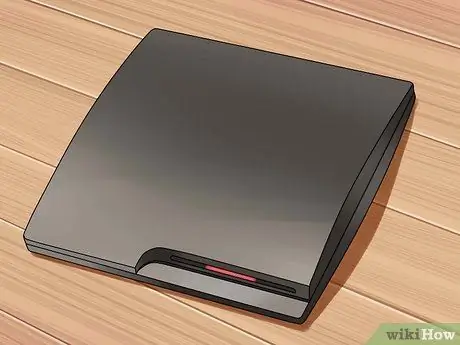
Korak 3. Ponovo sastavite konzolu
Kad završite s čišćenjem unutrašnjosti, vratite sve unutra. Pročitajte korake u ovom vodiču obrnutim redoslijedom kako biste bili sigurni da su svi ponovo sastavljeni na svom mjestu. Provjerite jesu li sve komponente pravilno spojene kako bi sve radilo ispravno kada je konzola uključena.
Ne zaboravite ponovo umetnuti tvrdi disk prije nego što uključite PlayStation, jer će u protivnom PlayStation biti neupotrebljiv
Savjeti
- Za to bi trebalo proći 1-2 sata, a ako je potrebno, napravite pauzu.
- Da biste organizirali sve uklonjene vijke, zalijepite svaki vijak na komad papira pomoću trake redoslijedom kojim ste ga uklonili. Ili upotrijebite list papira za svaki korak čišćenja.
- Pokušajte raditi na drvenoj površini. Nemojte raditi na površinama tkanine kako biste izbjegli statički udar.
Upozorenje
- Vrpčasti kabeli se vrlo lako lome, stoga budite oprezni pri rukovanju njima.
- Izbjegavajte dodirivanje matične ploče.
- Koristite odvijač koji odgovara veličini vijka kako ne biste oštetili vijak.
- Prilikom čišćenja provjerite je li konzola isključena i isključena.
- Nemojte nasilno uklanjati bilo koju komponentu ako je tvrda.
- Nemojte to činiti ako je jamstveni rok još uvijek važeći jer ćete ga poništiti.






